zblog添加SSL证书进行https访问设置
1、配置前的说明
我进行配置的网站地址为:期货入门网 https://www.qihuoge.cn/ 大家可以访问看一下,我的一个小网站,用的是同一个模板,都是zblog asp,所以此次教程也是以zblog asp版本 IIS 来进行设置的,相信大体差不多。
https比http更加安全,百度说对https的网站有排名的优先的特权,并且百度站长推出了https认证,可以迅速的把收入的网站变成https,感觉不错。(不过我没发现百度对待https有啥排名展现的优待,不过有了绿标,可以装装B嘛 哈哈),具体咱也不去了解https的原理了,只有知道怎样去做就可以了。
2、购买SSL证书
证书购买建议从阿里云买,阿里云的东西有点贵,但是服务还是不错的,我的域名、空间啥的都是从阿里云买的,想买服务器的话可以联系我,我有优惠码:
购买云服务器优惠码地址:https://promotion.aliyun.com/ntms/act/ambassador/sharetouser.html?userCode=lidwtym9&productCode=vm&utm_source=lidwtym9
购买免费SSL证书优惠码地址:https://promotion.aliyun.com/ntms/act/ambassador/sharetouser.html?userCode=lidwtym9&productCode=cas&utm_source=lidwtym9
先领券在购买,更加优惠哟~言归正传.
购买免费型的DV SSL 证书,免费数字证书,最多保护一个明细子域名,不支持通配符,一个阿云帐户最多签发20张免费证书.20张够用20年了。哈哈哈!免费的证书是赛门铁克提供的感谢他们!
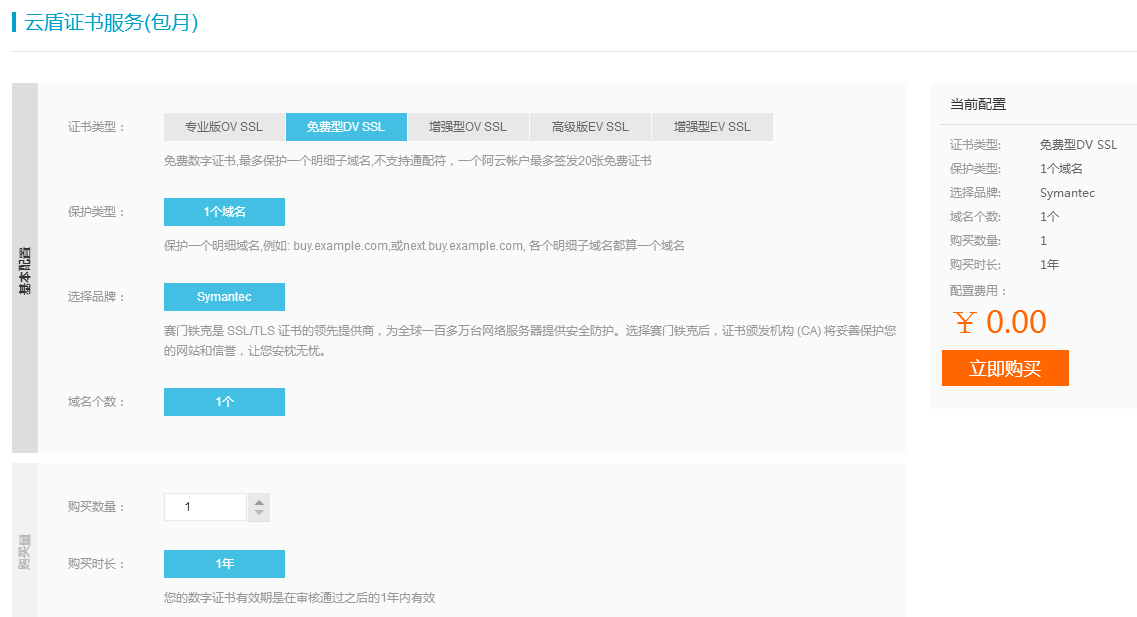
3、配置SSL证书
1)再到证书管理台,点击信息不全,输入你的域名,只能输入一个域名,建议输入你的主域名,如:www.wlyxe.cn
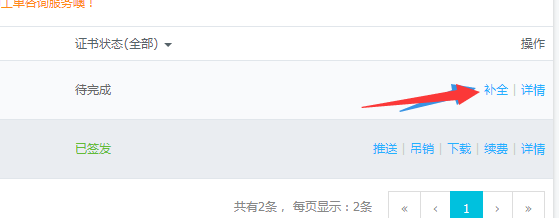
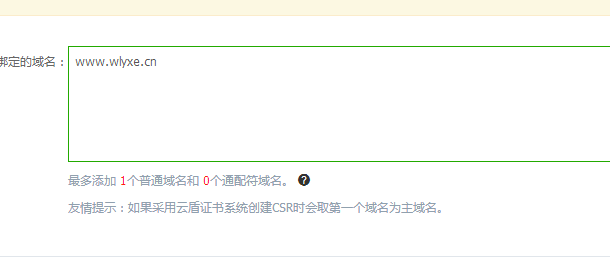
2)根据实际情况进行信息补全,输入自己地址、电话啥的,注意的有几点:1, 域名验证类型选择DNS,如果实在不行再选择文件验证,因为文件验证会生成隐藏文件不建议。DNS验证不能删除,切记!2,选择系统生成CSR,自己不要多此一举了。
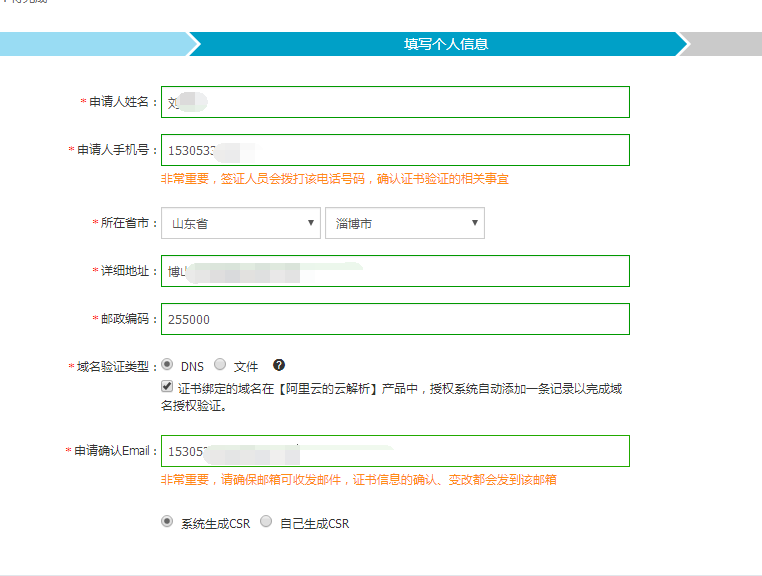
3、验证域名DNS,DV证书全程无人工干预,只要按照要求正确配置域名授权信息,CA系统检测生效后,随后即颁发证书或吊销。(提示:阿里云小二无法对该类型订单加速和配置检查等服务)。
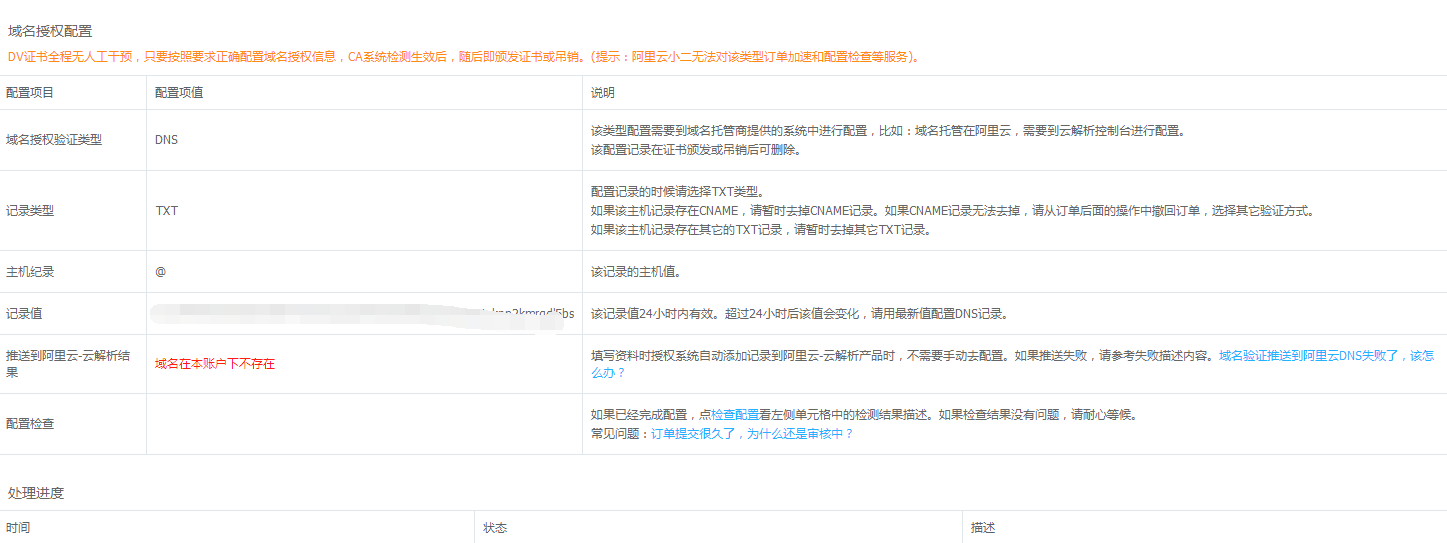
4、域名验证DNS步骤,按照我的图操作即可,不走弯路。如果审核的非常慢刷新下本地的DNS,在CMD 里面执行,命令如下:ipconfig /flushdns
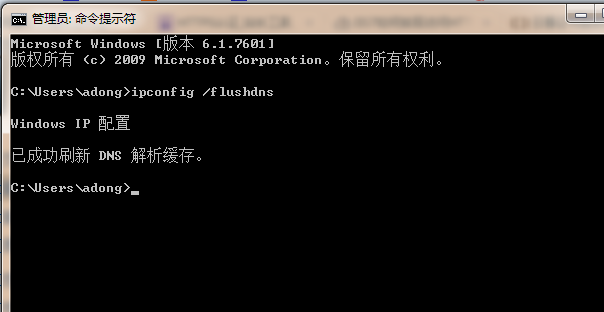
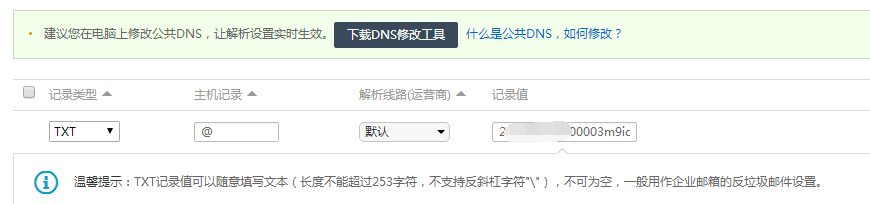
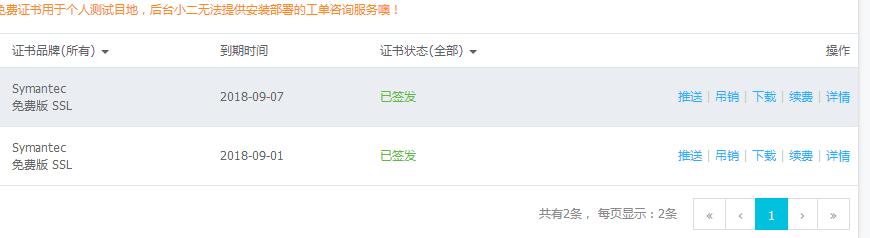
5、证书下载根据你的服务器和环境不同来选择,我的是IIS就选择IIS即可。IIS
6、window2008 IIS 安装SSL证书步骤,2008是默认安装的是IIS7.5 根据要求下载即可。
4、安装SSL证书
IIS 7/8 支持PFX格式证书,下载包中包含PFX格式证书和密码文件。以沃通证书为例:
文件说明:
1. 证书文件214254061280847.pem,包含两段内容,请不要删除任何一段内容。
2. 如果是证书系统创建的CSR,还包含:证书私钥文件214254061280847.key、PFX格式证书文件214254061280847.pfx、PFX格式证书密码文件pfx-password.txt。
( 1 ) 证书导入
• 开始 -〉运行 -〉MMC;
• 启动控制台程序,选择菜单“文件"中的"添加/删除管理单元”-> “添加”,从“可用的独立管理单元”列表中选择“证书”-> 选择“计算机帐户”;
• 在控制台的左侧显示证书树形列表,选择“个人”->“证书”,右键单击,选择“所有任务"-〉"导入”, 根据"证书导入向导”的提示,导入PFX文件 (此过程当中有一步非常重要: “根据证书内容自动选择存储区”)。安装过程当中需要输入密码为您当时设置的密码。导入成功后,可以看到如图所示的证书信息。
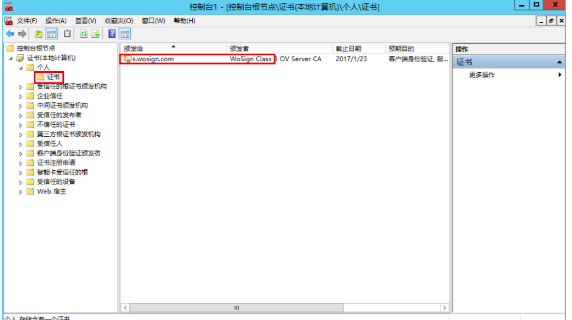
( 2 ) 分配服务器证书
• 打开 IIS8.0 管理器面板,找到待部署证书的站点,点击“绑定”,如图。
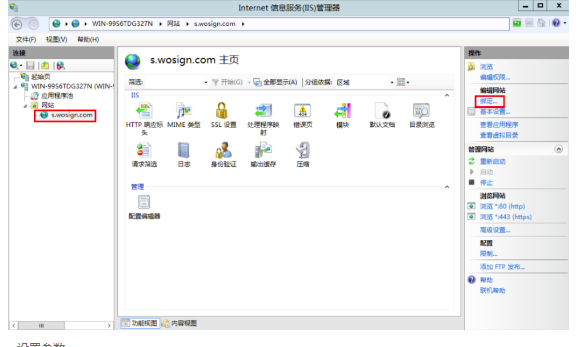
• 设置参数
选择“绑定”->“添加”->“类型选择 https” ->“端口 443” ->“ssl 证书【导入的证书名称】” ->“确定”,SSL 缺省端口为 443 端口(请不要随便修改。 如果您使用其他端口如:8443, 则访问时必须输入:https://www.domain.com:8443)。如图
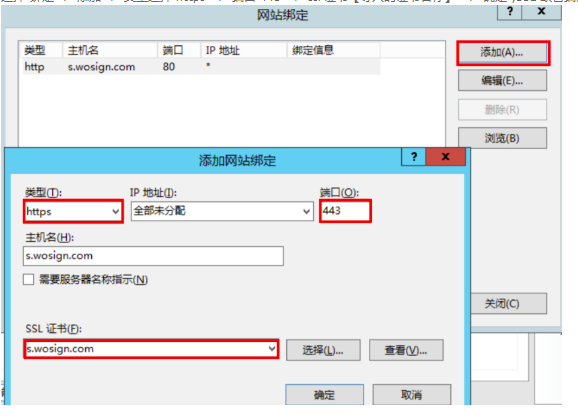
5、配置安全组
1、点击云服务ESC
2、选择网络安全
3、选择安全组
4、点击配置规则
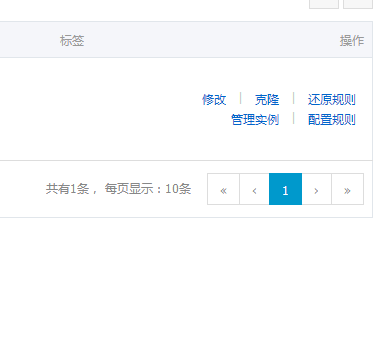
5、添加安全组规则
6、按照下图操作即可

6、查验https
配置好之后看看能否顺利访问,有没有绿色标志。
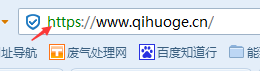
如果没有绿色标志,那是因为网站调用了http资源,打开谷歌浏览器,调出审查元素来,选择console,如图,根据提示进行修改即可。
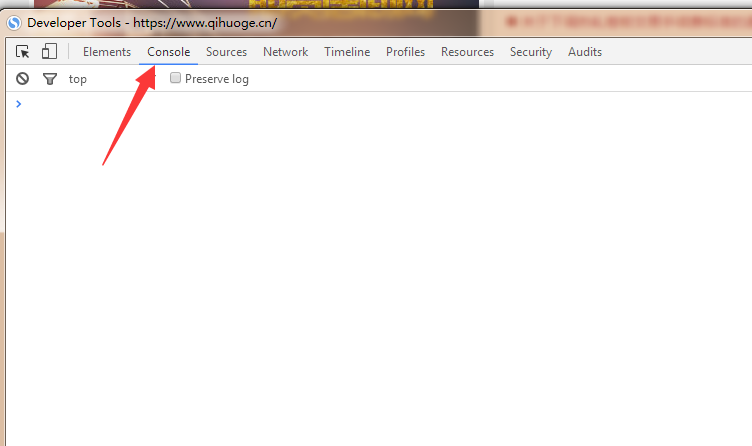
6、使http网站页面自动跳转到https页面
1、我们需要下载并在IIS中安装microsoft URL重写模块2.0
下载地址:http://www.microsoft.com/zh-cn/download/details.aspx?id=7435
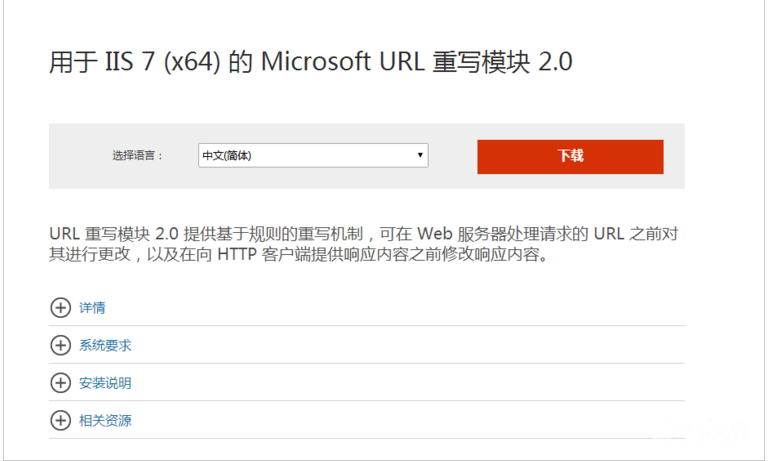
下载安装后我们重启IIS,再打开后会发现在功能视图中又多出了个URL重写的功能

2、对站点进行域名绑定
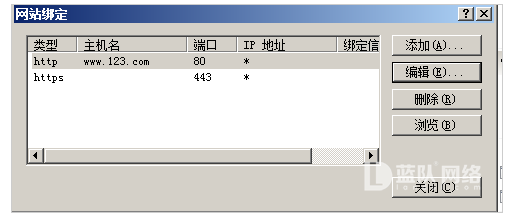
我们需要将https和http绑定在需要的站点上
3、进程SSL设置
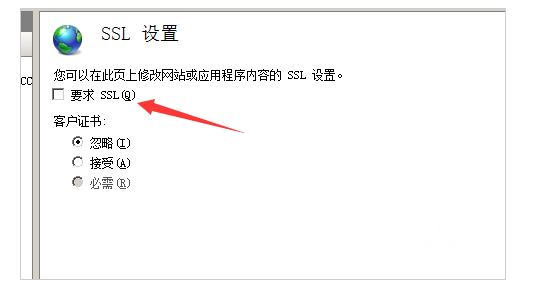
在要求SSL的选择前取消勾选
4、在URL中新建规则
起一个名字例如HTTP to HTTPS redirect
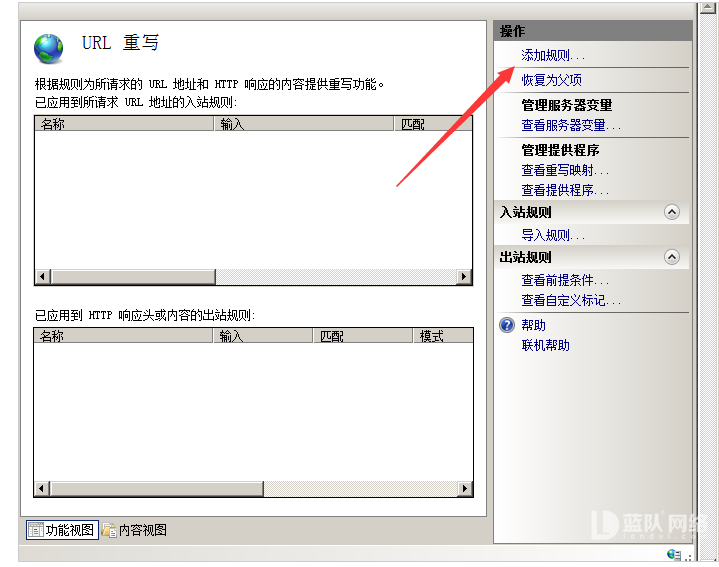
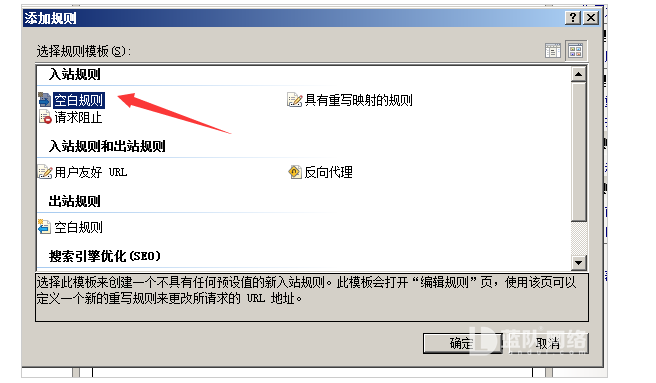
新建一个空白规则,让http的访问跳转到https上
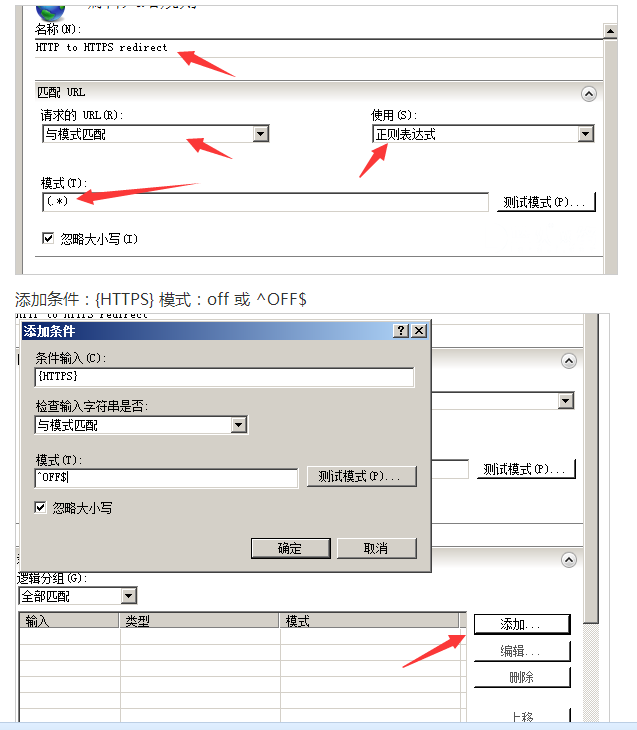
模式:(.*)
添加条件:{HTTPS} 模式:off 或 ^OFF$
在操作设置中选择重定向:https://{HTTP_HOST}/{R:1}
重定向类型:已找到(302) 或 参阅其它(303)
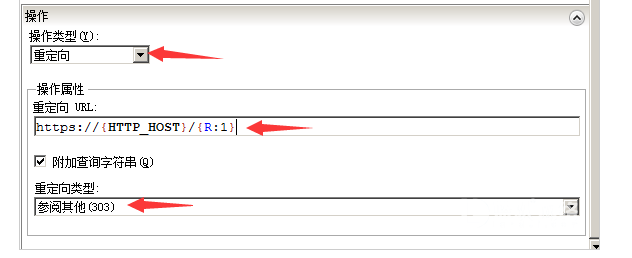
选择应用就可以了
5、测试
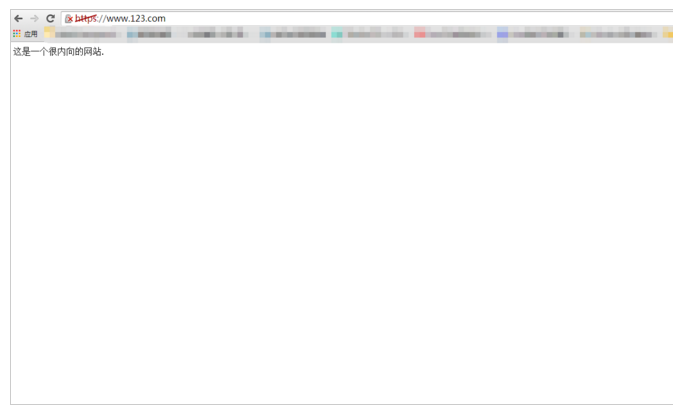
7、IIS配置SSL证书进行https访问设置视频
视频教程源文件下载地址:http://www.wlyxe.cn/downloads/IIS-SSL.mp4
看不懂的加QQ问,留言板总是有攻击,已经关闭了。
自己学习自己备忘!






评论专区